
Editor PHP Xigua membawakan anda cara menggunakan fungsi untuk mengira jumlah dalam Word. Mengira jumlah adalah keperluan biasa apabila bekerja dengan dokumen. Word menyediakan beberapa fungsi untuk membantu anda mengira jumlah dengan cepat dan tepat tanpa input manual, yang sangat meningkatkan kecekapan kerja. Seterusnya, mari kita lihat cara menggunakan fungsi ini dalam Word untuk melaksanakan jumlah pengiraan.
1 Mula-mula, buka perisian Word pada komputer anda
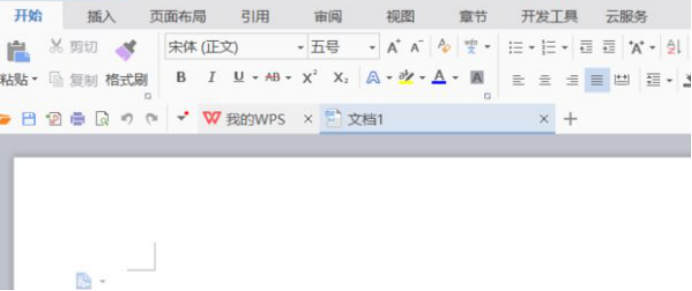
2 Kemudian masukkan jadual dan data (boleh berbilang data) pada antara muka teks, seperti yang ditunjukkan di bawah untuk mengira jumlahnya, dan hasilnya dipaparkan dalam. jadual bawah
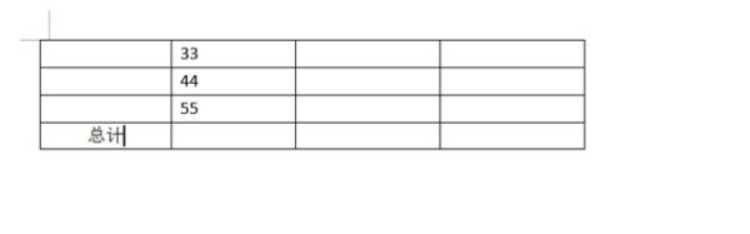
3. Kemudian pilih data yang diketahui, kemudian klik "Alat Jadual" di menu atas, dan kemudian klik butang "Pengiraan Pantas" di bawah
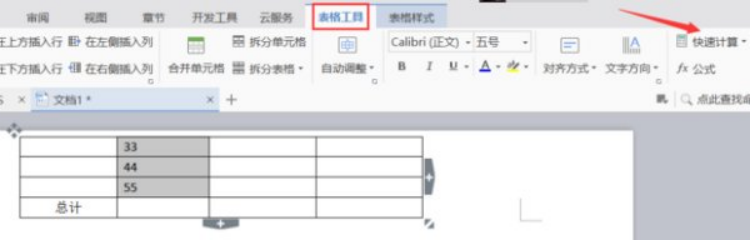
4 Klik item "Jumlah". , sistem secara automatik akan mengisi hasil penjumlahan di jadual bawah

5 Jika data dalam satu baris, kaedah penjumlahan adalah sama seperti di atas, mula-mula pilih baris data, dan kemudian klik pada. menu "Alat Jadual", kemudian klik "Jumlah" dalam menu lungsur butang "Pengiraan Pantas" di bawah
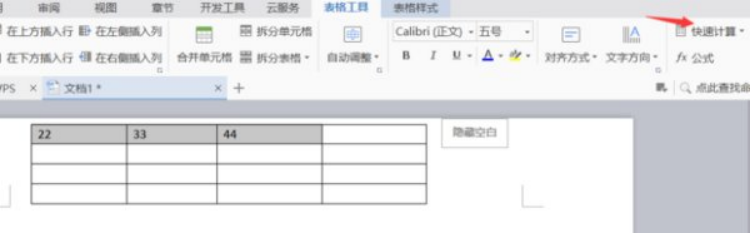
6 Hasil pengiraan akan dipaparkan dalam jadual terakhir baris data
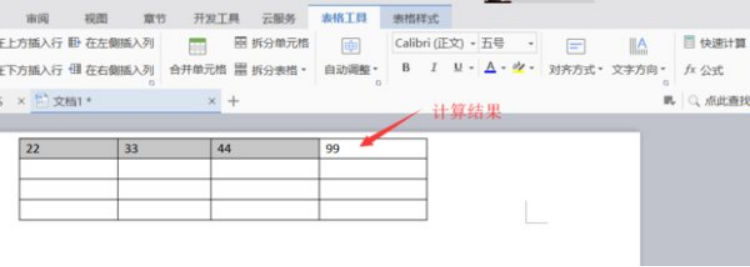
Atas ialah kandungan terperinci Word menggunakan fungsi untuk mengira jumlah. Untuk maklumat lanjut, sila ikut artikel berkaitan lain di laman web China PHP!
 Bagaimana untuk menukar warna latar belakang perkataan kepada putih
Bagaimana untuk menukar warna latar belakang perkataan kepada putih
 Bagaimana untuk memadam halaman kosong terakhir dalam word
Bagaimana untuk memadam halaman kosong terakhir dalam word
 Mengapa saya tidak boleh memadamkan halaman kosong terakhir dalam perkataan?
Mengapa saya tidak boleh memadamkan halaman kosong terakhir dalam perkataan?
 Word halaman tunggal menukar orientasi kertas
Word halaman tunggal menukar orientasi kertas
 perkataan kepada ppt
perkataan kepada ppt
 Nombor halaman perkataan bermula dari halaman ketiga sebagai 1 tutorial
Nombor halaman perkataan bermula dari halaman ketiga sebagai 1 tutorial
 Tutorial menggabungkan beberapa perkataan menjadi satu perkataan
Tutorial menggabungkan beberapa perkataan menjadi satu perkataan
 jadual sisipan perkataan
jadual sisipan perkataan




